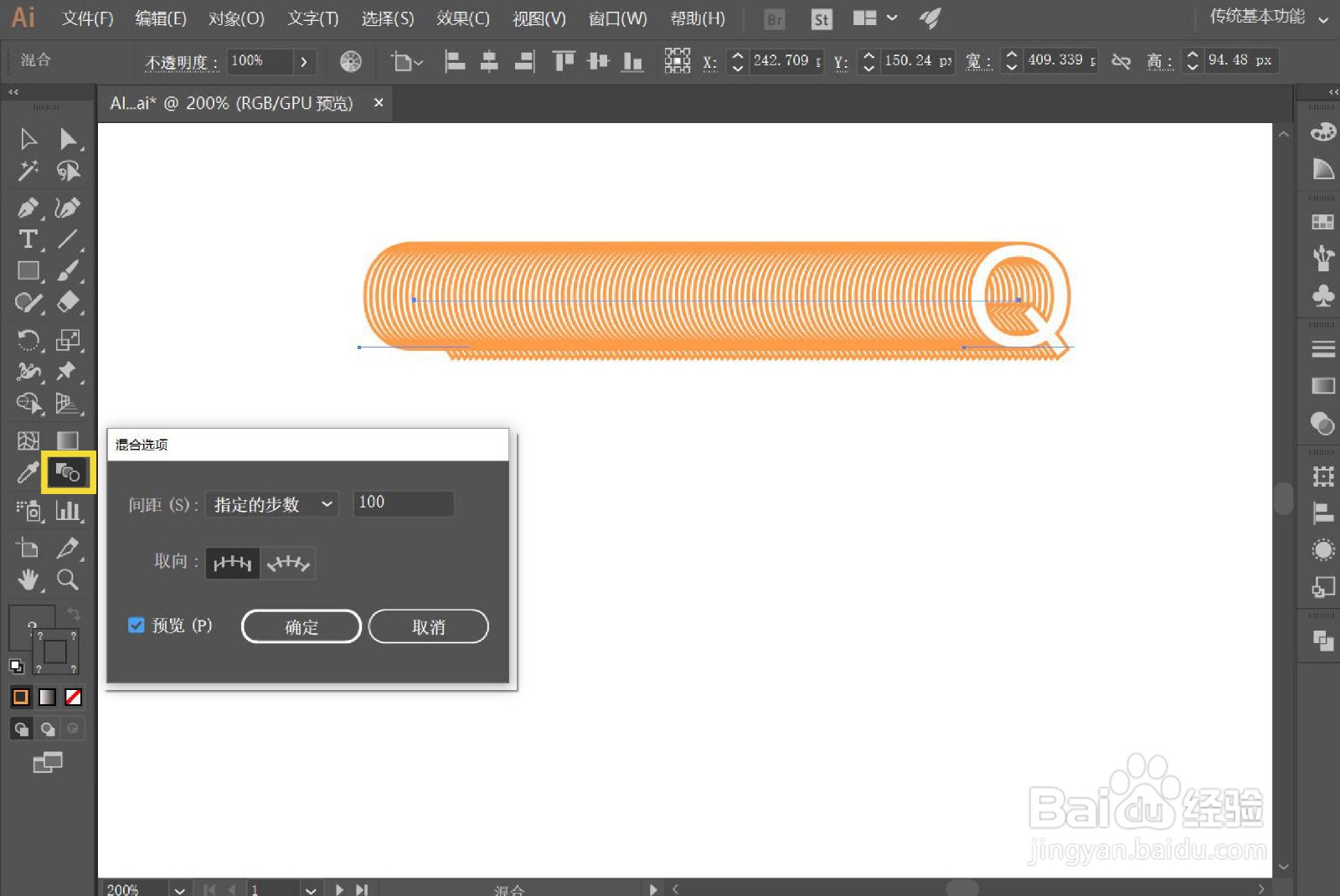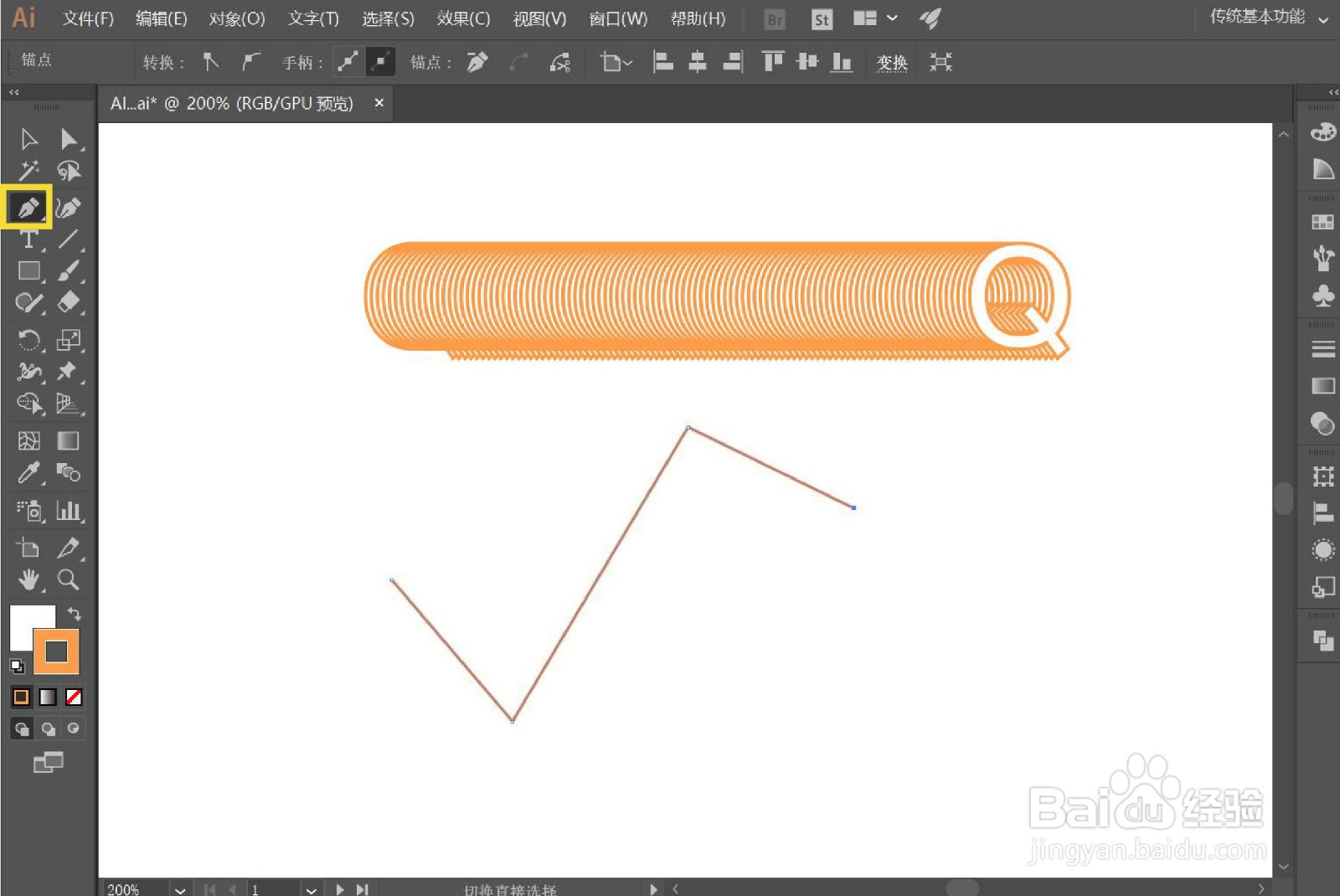1、输入想要的文字内容,并为它添加颜色和描边然后选中文字,按住Alt键复制一稍僚敉视个移至旁边选中两个文字,鼠标右击,点击创建轮廓
2、选中两个文字,按住Ctrl+Alt+B 执行混合效果双击混合工具,点击预览,根据需要 设置指定步数的数量
3、选择钢笔工具,画出想要的路径
4、选中两个图形,选择 对象——混合——替换混合轴
5、如果对效果不满意,想要修改的话修改扭曲锭缠愁颊路径,可以使用直接选择工具(A)进行修改修改重复的数量,可以双击混合工具再进行修改
6、选中图形,点击 对象——扩展,鼠标右击,点击 取消编组
7、为了突出文字,可以选择第一个文字,重新给它添加颜色和描边最后,重复扭曲的文字效果就制作出来啦